【UE4】アニメーションの作り方【初心者目線】
初心者がぶち当たる問題
アニメーション自体ってどうやって作るの?
アニメーションブループリントとか、そっちの情報はでてくるけど、肝心のアニメーション自体はどうやってつくるの?
ざっと調べてみたけど、初心者向けの情報が検索結果に出てこない。
いったいどうやるのさ!
自分のように、こう思う方は当然いるだろうと思うので、自分なりに調べた内容をまとめてみようと思います。ぱっと情報が出てくるものではなかったですが、最近色々とわかってきたので、アニメーションファイルの作り方や、モーション作成方法を一覧でご紹介できればと思います。
アニメーションシーケンス"ファイル"の作成方法
まず、アニメーションの再生に必要なのが、 アニメーションシーケンスファイルです。アニメーションブループリントで使われるファイルです。
アニメーションブループリントについてよくわからないという方は、こちらの動画が参考になると思います。
アニメーションシーケンスファイルを1から作ってもいいですし、3Dモデルをインポートした時に3Dモデル内にアニメーションのデータが含まれていれば、アニメーションシーケンスに変換することができます。
作成方法1(1から作成)
スケルトンかスケルタルメッシュを開くと、メニューのところにアセットの作成が行えるアイコンが表示されます。

ここからアニメーションシーケンスの”ファイル自体”は作成できます。
まだモーションは作成していないので、このままだと対象のキャラは棒立ちのままで、動いてくれません。
アニメーションさせるために、 アニメーションシーケンスファイル内のフレームにキーを打つ必要があります。
作成方法2 (既存ファイルを録画)
既存のアニメーションシーケンスを開くと何やら録画ボタンがあります。

録画したファイルをアニメーションシーケンスとして書き出せるみたいです。
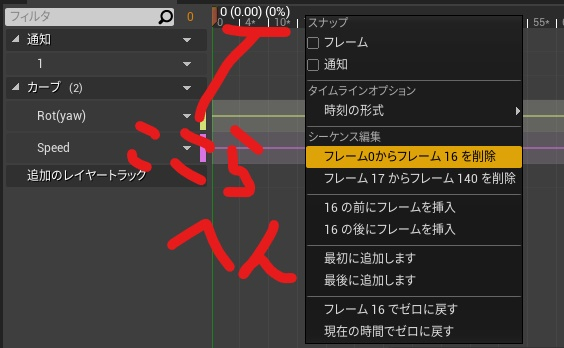
フレーム数が書いてある部分を右クリックすれば、どこからどこのフレームまで削除できるとかもできるみたい。
アニメーションの作成方法(モーション)
ボーンを動かしアニメーションを作成(面倒くさい方法)
※この方法以外のアニメーションの作成手段を下の方に載せています。
アニメーションシーケンスファイルを開いたら、スケルトンツリーというタブをクリック。
無数のボーンが表示されます。最初は頭がクラクラするかと思いますが、踏ん張りましょう。
ボーンをテキトウに選択すると、キーが打てるようになります。
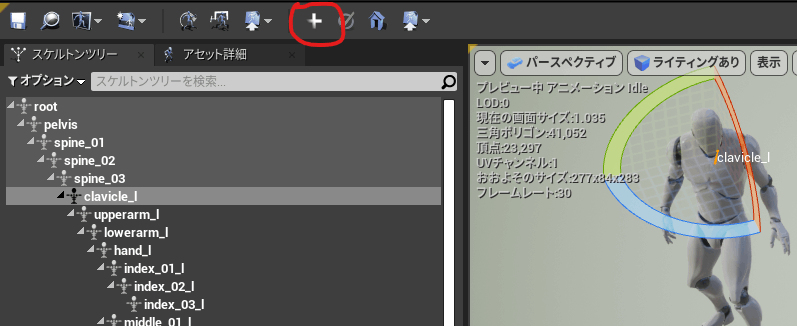
プラスマークの部分をクリックするとキーが打てます。
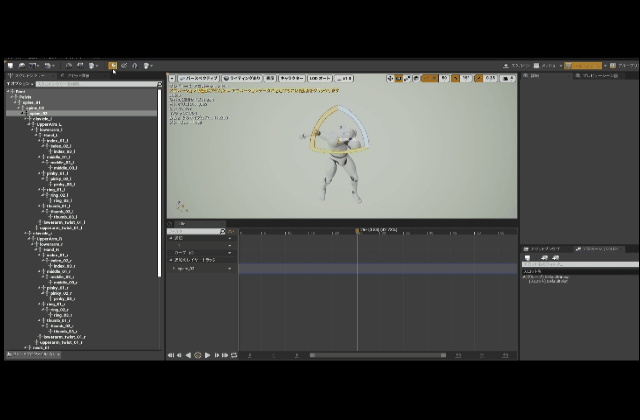
ボーンを編集してアニメーション作成しようとしてみたが、これがとても面倒くさい!!!
既存モーションはちょこっと修正するぐらいならまぁ我慢できそうですが...。
他の方法だ!
UnrealCafeによると、
mayaやblenderなどで作成したモーションをFBXで吐き出し
UE4で使えるようにするのが一般的なフローになります。
https://ug0001.wixsite.com/unrealcafe/モーション-1
なるほど、まずはモデリングソフトを扱えるようにならないとか。
これはモデリング初心者にはハードルが高い!!
しかし、初心者は、何が一般的で、何が正しいやり方なのか、
っていうのを悩むと思います。というか私がそれです。
なので、この何が一般的かを知れたのは私にとってはでかかったです。
それでも、この一般的な手法はできれば取りたくないわけですが。モデリング技術が乏しくてもモーションを手軽に作る方法はないものか...
それから調べていくうちにモーションファイルを作る手段が色々あることがわかってきました。
アニメーション作成手段一覧
Mixamoからモーションを拝借する方法
作成方法というか、出来上がってるモーションをそのまま持ってきます。
グレイマン用のアニメーションとして書き出す方法もあり、その際の手順はこちらが参考になります。
Casucaduerを使う方法
公式のYoutubeでカスカドールって言っていたので、そう読むんでしょうね。
モーションに苦手意識がある人でも、おススメ。作成しやすい。ドキュメントも見やすい。まずはカメラ操作のチュートリアルから見よう。 日付が古い動画の場合は、現在のバージョンと操作方法が異なっている場合があるので注意。
メモ
Mixamoでグレイマン用のアニメーションをFBXファイルでゲットしたら、それをCasucaduerに読み込ませて、既存モーションをベースに改造みたいなこともできる。
Casucaduerにはグレイマンのテンプレがあって、リグがついてる。
けど、 Mixamoとかの外部で出力したFBXを読み込む際は、リグファイルも読み込む必要がある。
リグファイルの読み込ませ方とかは記事で紹介予定。
グレイマン用のリグファイルは以下のリンク内にあります。
ファイル名:UE4_SK_Mannequin_JSON_01.json
AccuRIG(無料のリギングツール)
Blender上でアニメーション作成
こちらの動画がすごくおススメです。Part1~3まであります。
Blenderで作ったアニメーションをUE4にエクスポートする方法が説明されています。
Auto Rig Pro(Blender)
有料のプラグインを使用し、Rig付けして、Blender上でアニメーションを作っていく方法。
MRマネキンツール(Blender)
Blenderに慣れていないので、Rigらしきものがいっぱい出てきて、どれ触ればいいの状態。
慣れたら3%の確率で調査するかもしれないです。
ControlRig
レベルシーケンス上でコーントロールリグを使ってアニメーション修正を行います。レベルシーケンスからアニメーションシーケンスファイルとして書き出すことが可能。
リグの設定が面倒。レベルシーケンス上でモーション1から作るのは少し辛かった。
既存モーションを修正する際も、極力使いたくない。
でも覚えておくと強力。
RunTimeにアニメーションを変更したい場合とか、パフォーマンスも上がるとか
プロシージャルアニメーションしたいならお勧めだと思う。
アセットを買う
モーションづくりって面倒だから、買ってしまうのは良い方法だとは思います。
時間の節約にもなりますし。
その際は、リターゲットの知識が必要になってきます。
こちらの動画で詳しく解説されています。
Discussion